Nell'era del cloud e dell'archiviazione flash USB portatile, la memorizzazione di video su DVD può sembrare un po 'obsoleta. Ma potresti guardarlo da un'angolazione sbagliata. I DVD offrono ancora un buon modo per archiviare i contenuti che usi raramente a lungo termine. A differenza dell'archiviazione flash, le possibilità di corruzione dei file sono molto più basse.
Lo stesso vale per i file multimediali. Se hai molti film domestici o stai cercando di masterizzare copie della tua collezione di DVD, potresti voler masterizzare quel disco con i sottotitoli. Puoi masterizzare un disco DVD su qualsiasi piattaforma, purché tu abbia un'unità DVD in grado di scrivere su DVD, nonché un disco DVD-R o DVD-RW.
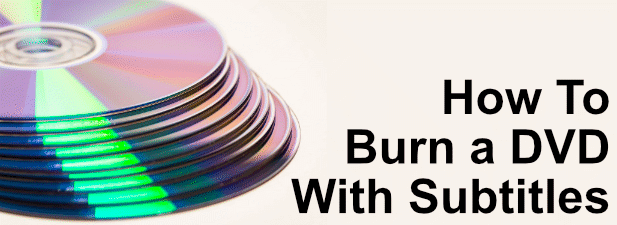
Ricerca dei sottotitoli per i DVD
Prima di poter masterizzare un DVD con i sottotitoli, è necessario trovare un file di sottotitoli corretto da masterizzare con il disco. I file dei sottotitoli sono disponibili in vari formati, ma i formati più comuni sono SRT, WebVTT o TXT.
Se stai masterizzando contenuti multimediali ben noti (ad esempio un film), puoi trovare e scaricare i sottotitoli online in varie lingue. Questo è utile per i contenuti in lingua straniera, ma puoi anche usare i sottotitoli per aiutare gli spettatori con problemi di udito a guardare i tuoi contenuti video.

Per i filmati domestici, puoi genera automaticamente i sottotitoli video utilizzando YouTube, che è quindi possibile esportare su PC. Questa è probabilmente un'opzione utile per te se hai un audio nitido e chiaro. I sottotitoli YouTube generati automaticamente sono buoni, ma potrebbe essere necessario ricontrollare l'accuratezza di tutti i sottotitoli che genera.
Puoi verificare l'accuratezza dei sottotitoli di caricamento del file dei sottotitoli in VLC per verificare Funziona. In tal caso, puoi quindi procedere alla masterizzazione del DVD con i sottotitoli allegati.
In_content_1 all: [300x250] / dfp: [640x360]->Aggiunta di sottotitoli ai video
Per la maggior parte degli utenti, la migliore piattaforma per la creazione di file multimediali con tracce di sottotitoli è utilizzare Handb r ake, un open source transcodificatore video. Puoi usa il freno a mano per estrarre i DVD, ma puoi anche usarlo per aggiungere tracce di sottotitoli ai file multimediali in formati di file video come MP4 e MKV.
Puoi quindi salvarlo come file o, in questo caso, masterizzalo come nuovo DVD utilizzando un software di masterizzazione di DVD di terze parti.






Masterizza un DVD con sottotitoli
Una volta che hai un file video con una traccia di sottotitoli adatta, puoi masterizzarlo su DVD. Esistono vari software di masterizzazione di DVD di terze parti per farlo, ma le migliori opzioni sono Imgburn su Windows e Bruciare su macOS.
Sfortunatamente, il sito Web ufficiale di Imgburn ora funziona un programma di installazione supportato da adware per utenti Windows. Questo non è raro. Troverai adware simili in bundle con la maggior parte dei software gratuiti di masterizzazione di DVD disponibili per gli utenti Windows. Per fortuna, puoi scaricare una copia senza questo adware incluso in Sito Web MajorGeeks.







Riproduzione del tuo nuovo DVD Con i sottotitoli
Con il tuo DVD creato con successo, dovresti essere in grado di riprodurlo sul tuo PC, Mac o su dispositivi multimediali autonomi (a seconda delle capacità di quel dispositivo). Masterizzando un DVD con i sottotitoli, hai creato contenuti video che possono essere meglio compresi da un pubblico diverso.
Come abbiamo già detto, questo può essere un buon modo per guardare film in lingua straniera, specialmente se tu stai cercando di sviluppare le tue abilità linguistiche, nonché di aggiungere un contesto ai filmati domestici. Ovviamente, puoi farlo solo se L'unità DVD funziona correttamente, quindi assicurati di controllare prima che l'unità sia pulita e funzioni correttamente.